Як переглянути історію буфера обміну iPhone? [Останній посібник]

Чи є історія буфера обміну вашого iPhone розповіддю про одну короткочасну мить, що звільняє вас від роздумів про те, чи є спосіб відновити ці минулі копії? Оскільки цифрова епоха постійно змінює визначення комфорту, постає питання: чи є в iPhone прихована скарбниця історії буфера обміну, чи кожен дублікат наперед визначено як сольний виступ? Пориньте в це розслідування, коли ми дізнаємося, чи iPhone осягнув своє минуле буфера обміну, чи просто живе в теперішньому копі-вставити.
1. Чи є в iPhone історія буфера обміну?
У iOS не було вбудованого виділення історії буфера обміну, яке дозволяло б користувачам переглядати історію раніше скопійованих записів або зображень. Гаджети iOS зазвичай зберігають найпізніші речі, які були відтворені в буфер обміну. Це означає, що якщо ви дублюєте сучасну річ, стару буде перезаписано.
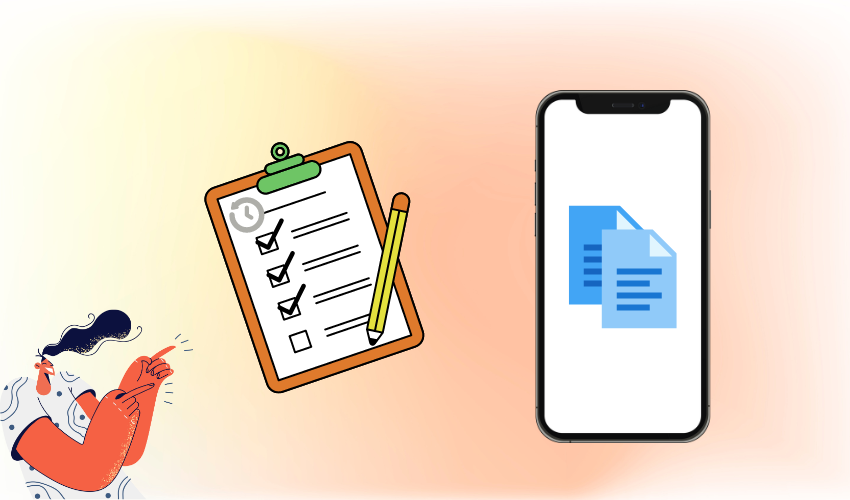
2. Як отримати доступ до історії буфера обміну iPhone?
2.1 Використовуйте програму Notes, щоб переглянути буфер обміну:
Один із способів отримати доступ до історії буфера обміну на iPhone – скористатися програмою Notes. Виконайте такі дії:
Відкрийте програму Notes на своєму iPhone.
Створіть нову нотатку.
Натисніть і утримуйте поле вмісту нотатки.
Коли з’явиться меню, виберіть «Вставити».
Цей метод має показати вам останній елемент, який ви скопіювали в буфер обміну. Хоча це не повна історія буфера обміну, це спосіб отримати доступ до останнього скопійованого елемента.
2.2 Перегляньте буфер обміну за допомогою програми ярликів:
Програма «Ярлики» дозволяє створювати власну роботизацію та робочі процеси на вашому iPhone. Якщо корисність історії буфера обміну не вбудована в саму iOS, ви можете реалізувати це за допомогою спеціального легкого шляху. Ось як:
Відкрийте програму Easy routes (попередньо встановлену на гаджетах iOS або доступну для завантаження з App Store, якщо ні).
Торкніться кнопки «+» у найкращому правому куті, щоб створити сучасний ярлик.
На панелі перегляду «Додати дію» введіть «буфер обміну».
Ви повинні побачити різні дії, пов’язані з буфером обміну. Виберіть «Отримати буфер обміну», щоб додати його до свого ярлика.
За потреби ви можете налаштувати свій ярлик.
Дайте назву своєму легкому маршруту та натисніть «Готово», щоб зберегти його.
Тепер ви зможете пройти цей простий маршрут, коли захочете дістатися до поточного вмісту буфера обміну. У будь-якому випадку, зауважте, що цей метод не дасть вам історії буфера обміну; він, так би мовити, покаже поточний вміст буфера обміну.
Якщо ви шукаєте, як переглянути історію буфера обміну на своєму iPhone, можливо, вам доведеться дослідити сторонні програми з App Store, які пропонують цю функцію. Ці програми можуть надати розширені можливості адміністрування буфера обміну, дозволяючи переглядати історію скопійованих елементів і керувати нею.
3. Найкращі програми для перегляду історії буфера обміну iPhone
PasteNow
PasteNow це програма для керування буфером обміну, яка дозволяє вам керувати та переглядати історію буфера обміну на вашому iPhone. Він забезпечує можливість зберігання та доступу до кількох скопійованих елементів.
Переваги:
Історія буфера обміну: PasteNow зберігає історію ваших скопійованих елементів, дозволяючи вам швидко отримати доступ і вставити раніше скопійовані тексти або зображення.
Організація: ви можете класифікувати скопійовані елементи, щоб полегшити пошук певного вмісту та керування ним.
Функція пошуку: програма часто містить функцію пошуку, яка допомагає знайти певні елементи в історії буфера обміну.
Зручний інтерфейс: PasteNow зазвичай пропонує інтуїтивно зрозумілий і зручний інтерфейс для легкої навігації та використання.
CopyClip
CopyClip — ще одна програма для керування буфером обміну, яка пропонує функцію історії буфера обміну на iPhone.
Переваги:
Історія буфера обміну: CopyClip дозволяє переглядати історію буфера обміну та вибирати зі списку раніше скопійованих елементів.
Швидкий доступ: за допомогою CopyClip ви можете отримати доступ до скопійованих елементів без необхідності їх повторного копіювання, заощаджуючи час і зусилля.
Синхронізація між пристроями. Деякі програми керування буфером обміну, зокрема CopyClip, дозволяють синхронізувати історію буфера обміну на кількох пристроях.
Налаштування. Залежно від функцій програми ви можете налаштувати такі параметри, як кількість елементів, які зберігаються у вашій історії.
Так само
Ditto — програма для керування буфером обміну, призначена для покращення роботи буфера обміну на пристроях iOS.
Переваги:
Історія буфера обміну: Ditto зберігає історію скопійованих елементів, що може бути корисним для посилань або повторного використання вмісту.
Хмарна синхронізація: деякі програми, включно з Ditto, пропонують можливість синхронізувати історію буфера обміну з хмарою, дозволяючи отримувати доступ до неї з різних пристроїв.
Безпека. Залежно від програми у вас можуть бути варіанти захисту конфіденційного вмісту буфера обміну паролем або шифруванням.
Інтеграція. Деякі програми для керування буфером обміну інтегруються з іншими програмами для підвищення продуктивності, забезпечуючи безперебійний робочий процес.
ClipX
ClipX, ймовірно, ще одна програма для керування буфером обміну, яка надає розширені функції буфера обміну на iPhone.
Переваги:
Історія буфера обміну: ClipX відстежує історію буфера обміну, дозволяючи перемикатися між різними скопійованими елементами.
Пакетні дії: залежно від функцій програми, ви можете виконувати пакетні дії, наприклад копіювати кілька елементів одночасно або видаляти вибрані записи.
Віджети. Деякі програми керування буфером обміну пропонують віджети для швидкого доступу до історії буфера обміну з головного екрана пристрою.
Попередній перегляд: у вас може бути можливість переглядати елементи буфера обміну перед їх вставленням, що допоможе переконатися, що ви використовуєте правильний вміст.
4. Підсумок
iPhone спочатку не мав вбудованої функції історії буфера обміну, зберігаючи лише останній скопійований елемент. Хоча власні функції iOS залишалися обмеженими, з’явилися альтернативні методи доступу до історії буфера обміну. Використання програми Notes дозволило отримати останній скопійований вміст. Крім того, програма «Ярлики» дозволила створювати спеціальні ярлики для доступу до поточного вмісту буфера обміну. Однак для більш повного керування буфером обміну сторонні програми, такі як PasteNow , CopyClip, Ditto та ClipX запропонували можливість переглядати та впорядковувати історію буфера обміну, підвищуючи продуктивність користувачів і зручність використання.
